Hoe adreslijst snel van rijen naar kolommen in Excel te transponeren?
Er is bijvoorbeeld een enkele lijst gecombineerd met namen en adressen, en u moet de lijst converteren naar kolommen zoals hieronder wordt getoond. Er is geen ingebouwde functie in Excel om het af te handelen, maar in dit artikel kan ik enkele trucs introduceren om dit snel op te lossen.
Transponeer adreslijst door VBA
Transponeer de adreslijst door Kutools voor Excel![]()
Transponeer adreslijst door VBA
Om de adreslijst van rijen naar kolommen te transponeren, kunt u een VBA-code toepassen.
1. Activeer het blad met de gegevens die u wilt transponeren, en druk op Alt + F11 sleutels om te openen Microsoft Visual Basic voor toepassingen venster.
2. klikken Invoegen > Moduleen plak de onderstaande macrocode in het Module. Zie screenshot:
VBA: adreslijst transponeren
Sub fixText()
'UpdatebyExtendoffice0170905
Dim I As Integer
Dim K As Integer
Dim xRgS As Range
Dim xRgD As Range
Dim xAddress As String
On Error Resume Next
xAddress = ActiveWindow.RangeSelection.Address
Set xRgS = Application.InputBox("Select a range to transpose:", "KuTools For Excel", xAddress, , , , , 8)
If xRgS Is Nothing Then Exit Sub
Set xRgD = Application.InputBox("Select a cell to place result", "KuTools For Excel", , , , , , 8)
If xRgD Is Nothing Then Exit Sub
xRgD(1).Offset(, 0).Value = "Name"
xRgD(1).Offset(, 1).Value = "Address"
xRgD(1).Offset(, 2).Value = "City/State"
K = 1
For I = 1 To xRgS.Rows.Count
xRgD(1).Offset(K).Value = xRgS(I).Value
xRgD(1).Offset(K, 1).Value = xRgS(I + 1).Value
xRgD(1).Offset(K, 2).Value = xRgS(I + 2).Value
K = K + 1
I = I + 2
Next
End Sub
3. druk op F5 toets om de code uit te voeren, en er verschijnt een dialoogvenster om u eraan te herinneren het gegevensbereik te selecteren dat u wilt gebruiken. Zie screenshot:
4. klikken OKen selecteer vervolgens in het volgende popping-dialoogvenster een cel om het getransponeerde resultaat te plaatsen. Zie screenshot: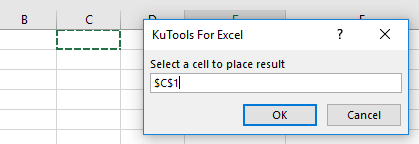
5. klikken OK. Nu is de enkele lijst omgezet in kolommen.
Transponeer de adreslijst door Kutools voor Excel
Als je Kutools for Excel, kunt u de Transformeer bereik functie om adreslijst snel naar kolommen te transponeren.
| Kutools for Excel, met meer dan 300 handige functies, maakt uw werk eenvoudiger. |
Na het installeren van Kutools voor Excel, doe het als volgt: (Download nu Kutools voor Excel!)
1. Selecteer de data die u wilt transponeren en klik op Kutools > RANGE > Transformeer bereik. Zie screenshot:
2. Vink in het pop-outvenster aan Enkele kolom om te bereiken optie Type transformeren sectie en controleer Vaste waarde optie en typ het nummer dat je nodig hebt in het juiste tekstvak. Zie screenshot:
3. klikken Oken selecteer een cel om het resultaat uit te voeren. Zie screenshot:
4. klikken OK. De adressenlijst is omgezet.
Demo
Beste Office-productiviteitstools
Geef uw Excel-vaardigheden een boost met Kutools voor Excel en ervaar efficiëntie als nooit tevoren. Kutools voor Excel biedt meer dan 300 geavanceerde functies om de productiviteit te verhogen en tijd te besparen. Klik hier om de functie te krijgen die u het meest nodig heeft...

Office-tabblad Brengt een interface met tabbladen naar Office en maakt uw werk veel gemakkelijker
- Schakel bewerken en lezen met tabbladen in Word, Excel, PowerPoint in, Publisher, Access, Visio en Project.
- Open en maak meerdere documenten in nieuwe tabbladen van hetzelfde venster in plaats van in nieuwe vensters.
- Verhoogt uw productiviteit met 50% en vermindert honderden muisklikken voor u elke dag!
